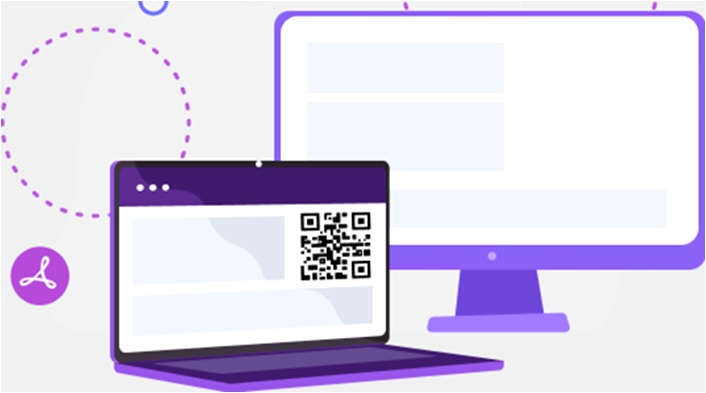Cara Scan Kode QR di PC atau laptop Windows Tanpa Webcam
Berikut panduan cara scan kode QR di PC/laptop windows tanpa webcam. Dalam era digital ini, kode QR menjadi semakin populer sebagai alat penghubung yang efisien antara dunia fisik dan digital.
Namun, bagaimana jika Anda ingin melakukan scan kode QR di PC atau laptop Windows yang tidak dilengkapi dengan webcam, atau tidak berfungsi? Tak perlu khawatir, karena artikel ini akan membahas metode praktis untuk mengatasi tantangan tersebut.
Pertanyaan yang mungkin muncul adalah, mengapa mencari cara scan kode QR tanpa menggunakan webcam?
Terkadang, pengguna PC Windows tidak memiliki akses ke perangkat keras ini atau mungkin mengalami masalah teknis. Oleh karena itu, alternatif tanpa webcam menjadi pilihan yang berguna.
Apa Itu Kode QR?
Sebelum kita masuk ke trik dan tips scan kode QR di PC, mari kita memahami secara singkat apa itu kode QR. Kode QR, atau "Quick Response Code," adalah suatu jenis kode matriks dua dimensi yang dapat menyimpan berbagai informasi.
Umumnya, kode QR digunakan untuk menghubungkan pengguna dengan situs web, informasi kontak, harga barang atau aplikasi.
Cara Scan Kode QR di PC atau Laptop Windows
Jika Anda memiliki laptop atau PC dengan webcam, Anda dapat menggunakan aplikasi kamera asli yang sudah diinstal sebelumnya di Windows.
Ini menawarkan pengalaman pengguna yang sederhana dan bebas iklan yang mungkin Anda hargai. Berikut cara menggunakannya:
1. Buka aplikasi Camera di PC atau laptop Windows Anda lalu alihkan ke tab Barcode.
2. Setelah itu tunjukkan kode QR di depan webcam. Setelah scan selesai, URL atau tautan halaman web akan ditampilkan. Mengkliknya akan membuka halaman web di browser web default Anda.
Cara Scan Kode QR di PC atau Laptop Windows Tanpa Webcam
Jika Anda tidak memiliki webcam untuk PC atau webcam laptop Anda tidak berfungsi lagi, Anda dapat mengandalkan aplikasi pihak ketiga untuk scan kode QR. Berikut panduan lengkapnya:
Catatan: Untuk mengizinkan aplikasi pihak ketiga memindai kode QR, Anda harus memiliki fotonya di komputer Anda.
1. Instal QR Code Scanner (oleh Matthias Duyck) dari Microsoft Store.
2. Setelah selesai, buka aplikasi lalu buka tab Open QR Image. Setelah itu, klik tombol Open Image File.
3. Di jendela berikutnya, pilih gambar QR yang ingin Anda scan dan tekan Open.
4. Setelah scan selesai, URL akan ditampilkan. Anda cukup mengeklik tombol Copy To Clipboard lalu menempelkan URL ke bilah alamat browser. Tekan tombol Enter dan itu akan membuka halaman web yang relevan.
Cara Scan Kode QR Secara Online (Browser)
Jika Anda tidak ingin repot menginstal aplikasi hanya untuk scan satu atau dua kode QR, Anda bisa mencoba cara online.
Namun, jika Anda memiliki kode QR yang berisi informasi sensitif, kita tidak menyarankan Anda mengikuti metode ini, karena data Anda mungkin disimpan di server pihak ketiga.
1. Buka situs web Web QR di browser PC Anda, dan jika diminta, Izinkan akses Kamera.
2. Sekarang arahkan kode QR ke dalam bingkai, dan setelah pemindaian selesai, tautan halaman web akan ditampilkan di bagian bawah. Klik untuk membuka halaman web.
Jika Anda ingin memindai kode QR tanpa webcam, berikut cara melakukannya:
1. Klik ikon Kamera lalu klik tombol Choose file.
2. Seperti biasa, pilih gambar QR dan klik Open.
Itu saja! Ini kemudian akan menampilkan tautan situs web di bagian bawah.
Itulah panduan cara scan kode QR di PC/laptop windows tanpa webcam. Semoga artikel ini bermanfaat buat Anda dan terima kasih atas kunjungannya.